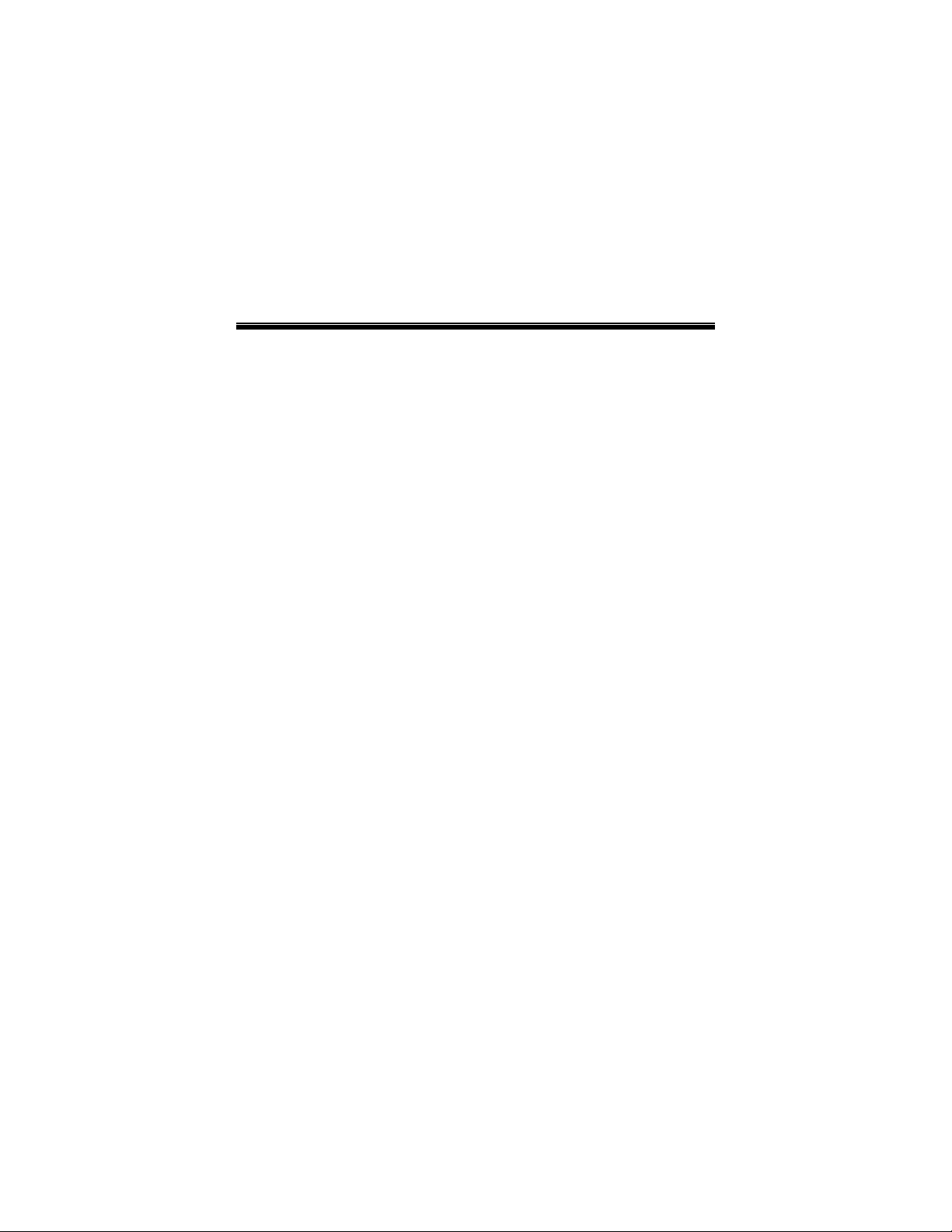
Modemhandleiding
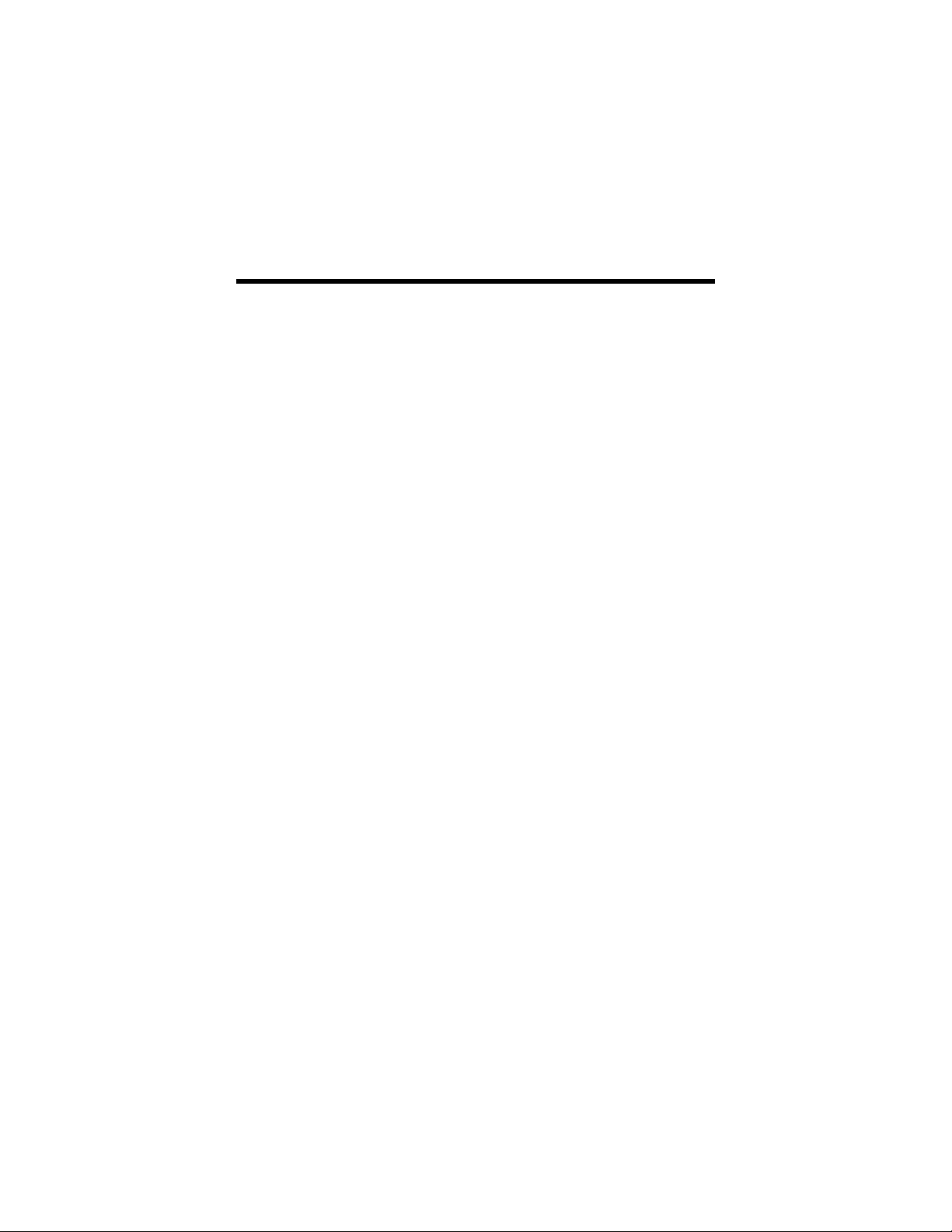
Inhoudsopgave
INLEIDING .............................................................................. 3
I
NSTALLATIEWEGWIJZER
............................................................. 3
Installatiestappen voor Windows 95/98/Me/2000/XP .......4
Installatiestappen voor Windows NT 4.0 ..........................6
Installatiestappen voor Windows 3.1, 3.11 ....................... 8
Installatiestappen voor Linux ............................................ 9
FAXMODEM AANSLUITEN................................................. 10
V.92-STANDAARD............................................................... 12
FIRMWARE-UPGRADES .................................................... 13
INDICATORLICHTJES......................................................... 14
COMMUNICATIE MET FAXMODEM .................................. 16
T
OEGANG TOT INTERNET
C
ONFIGURATIE-OPTIES VOOR COMMUNICATIESOFTWARE
I
NITIALI SAT IESTRINGS EN
........................................................... 16
............ 16
AT-
COMMANDO’S
............................... 17
PROBLEMEN OPLOSSEN.................................................. 20
P
ROBLEMEN MET DE PLUG EN PLAY-SETUP ONDER
W
INDOWS
T
IPS VOOR HET OPLOSSEN VAN ANDERE PROBLEMEN
95/98
OPLOSSEN
.................................................... 20
................. 23
BIJLAGE: DE-INSTALLEREN VAN MODEMDRIVERS .... 30
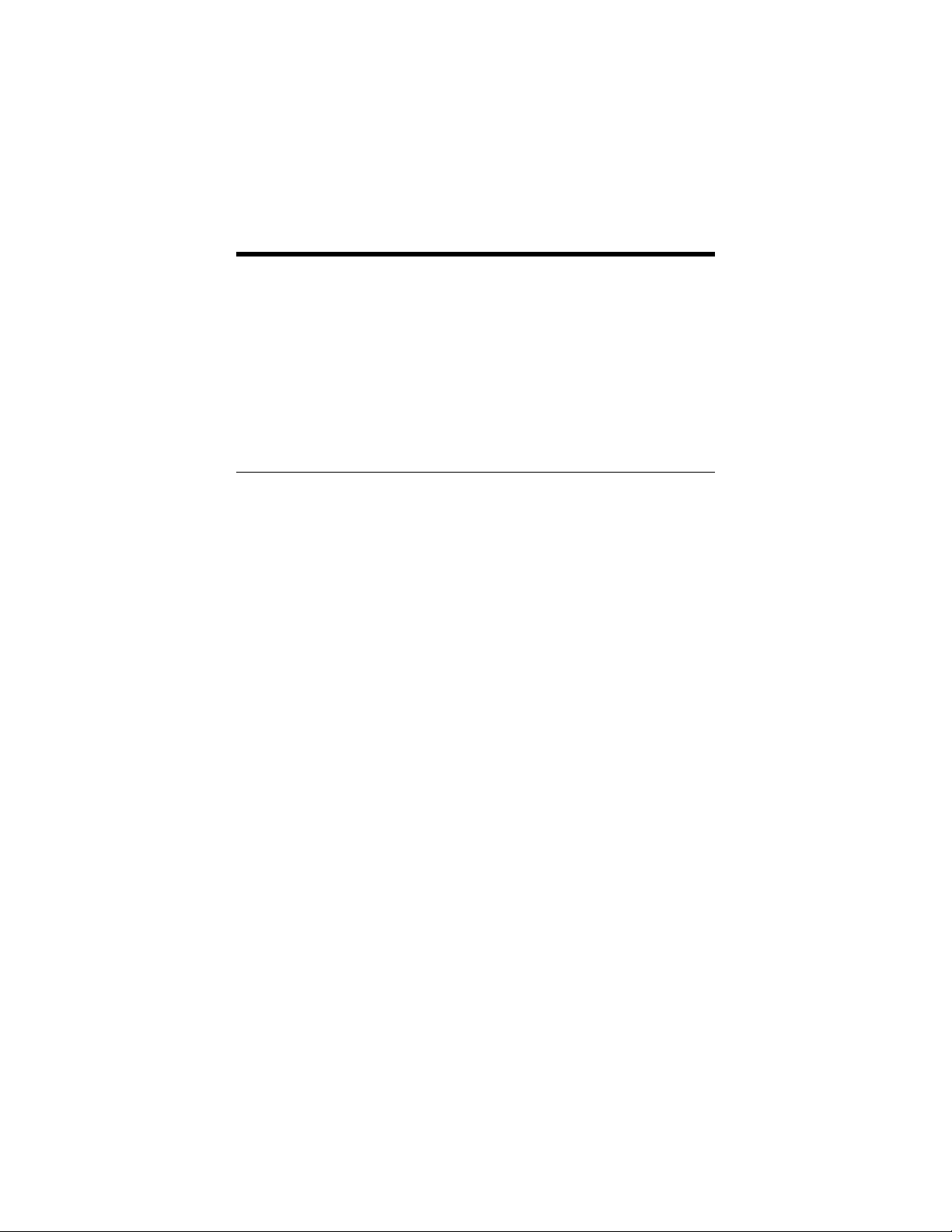
Inleiding
Wij danken u voor de aankoop van deze modem uitgerust met de
V.92-standaard, de bijbehorende V.44-standaard en andere
populaire standaarden waaronder V.90.
De handleiding is een uitgebreide aanvulling op de met de faxmodem
bijgeleverde Snelstartgids en bevat alle informatie die u nodig heeft
om de nieuwe modem te gebruiken en problemen op te lossen. De
behandelde onderwerpen vindt u in de inhoudsopgave.
Installatiewegwijzer
Volg de installatie-instructies voor uw besturingssysteem om de
modem te installeren.
Voor Windows 95/98/Me/2000/XP:
•
op pagina 4.
Voor alle andere computers, besturingssystemen en
•
terminals:
Inleiding 3
ga naar
Faxmodem aansluiten
ga naar
Installatiestappen
op pagina 10.

Installatiestappen voor Windows 95/98/Me/2000/XP
Aan de slag
Steek de bijgeleverde cd in het cd-romstation en wacht tot de cd
vanzelf start.
Als de cd niet vanzelf start, klikt u met de rechtermuisknop
achtereenvolgens op
linkerdeelvenster op het pictogram van het cd-romstation waarin
de modem-cd zit. Dubbelklik in het rechterdeelvenster op
Setup.exe
of
.
Deze computer
Verkennen
en
. Klik in het
Setup
Als het hoofdscherm verschijnt, klikt u op
installeren
selecteert u het modemtype dat u wilt installeren. Klik op
Volg de prompts. Klik op
Laat de cd in het station zitten, sluit alle open programma’s en sluit
de computer af.
Faxmodem installeren
Ga naar
modemhardware te installeren.
Installatie afronden
Zet de computer opnieuw aan. Windows vindt de nieuwe faxmodem
en stuurprogramma’s. De stuurprogramma’s worden aan de
Windows-database toegevoegd.
en Play-setup ondervindt, zie dan
setup onder Windows 95/98 oplossen
Ten slotte dient u de COM-poortinstelling van de faxmodem te
controleren. In deze laatste stap wordt de faxmodem ook getest door
ondervraging met AT-commando’s. Als er een lijst met
resultaatcodes verschijnt, is de faxmodem juist aangesloten.
1.
. In het scherm
Faxmodem aansluiten
Start | Instellingen | Configuratiescherm
Open
op het pictogram
Stuurprogramma’s installeren
Voltooien
op pagina 10 om de
N.B.
Problemen met de Plug en Play-
Modems
. Vul het scherm
Stuurprogramma’s
Volgende
.
Als u problemen met de Plug
op pagina 20.
. Dubbelklik
Locatiegegevens
.
4 Modemhandleiding
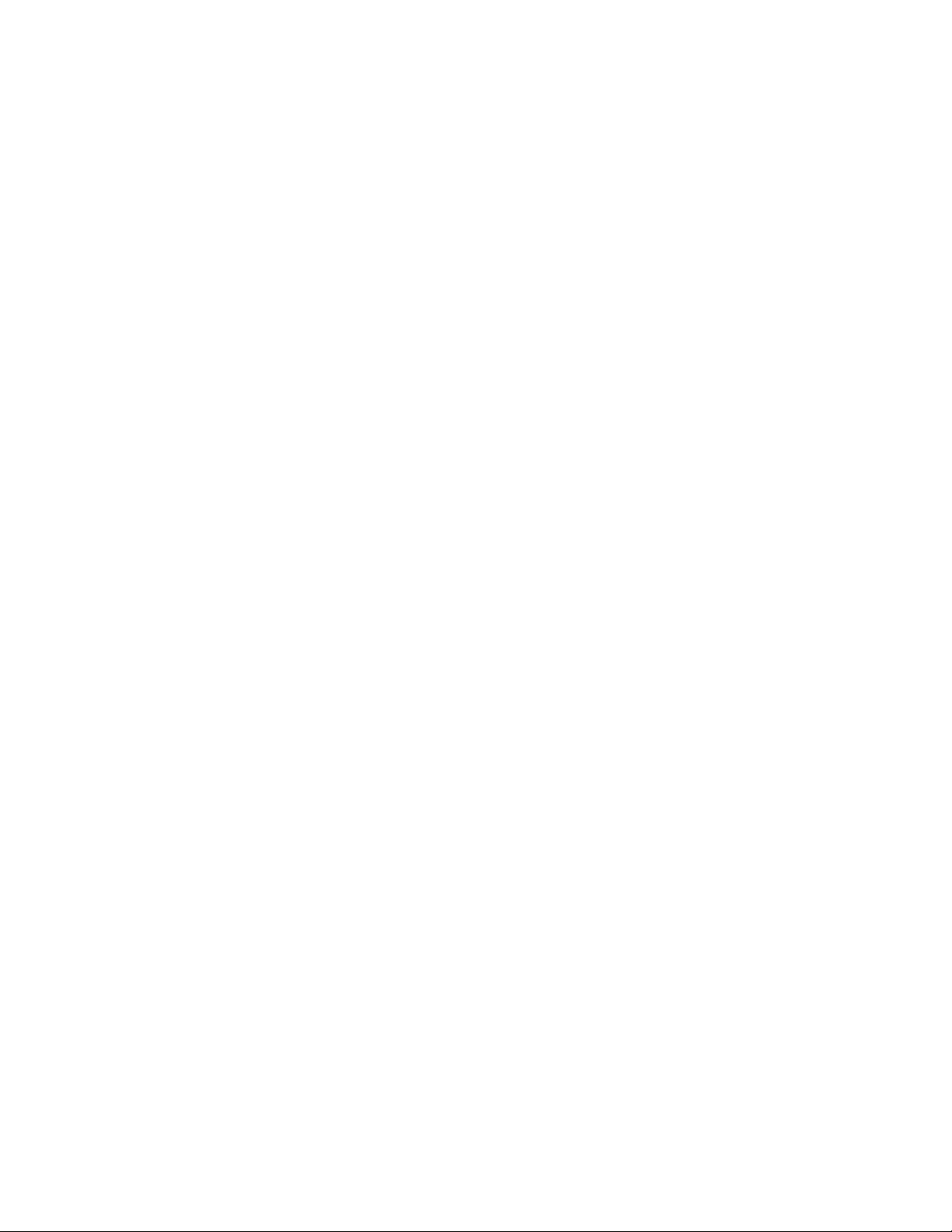
in als het verschijnt. Klik op de ingang voor de net
geïnstalleerde faxmodem. Klik vervolgens op
Eigenschappen
2.
Stel de
snelheid (bijvoorbeeld 115200). Dit is de
communicatiesnelheid tussen de computer en de faxmodem.
N.B.
snelheid
3.
Klik op de tab
naast de naam van uw nieuwe faxmodem en klik op
info
raadpleeg dan
4.
Schrijf de
Poortgegevens
5.
Klik op OK. Klik op
Maximumsnelheid
Kruis het selectievakje
niet aan. Klik op OK.
. Als Windows niet met uw modem kan communiceren,
.
in op de hoogste beschikbare
Alleen verbinden bij deze
Diagnostische gegevens
Problemen oplossen
Poort-
Interrupt
en
Poortinformatie
of
Sluiten
. Sluit het
-informatie onder
. Markeer de poort
op pagina 20.
op.
Configuratiescherm
Meer
.
BELANGRIJK:
is het mogelijk dat u de configuratie van het toepassingsprogramma
moet wijzigen zodat het de nieuwe modem kan herkennen. Ga naar
pagina 20 voor instructies.
Communicatiesoftware installeren
Alle bijgeleverde communicatiesoftware wordt op de modem-cd
beschreven en kan eenvoudig worden geïnstalleerd (aanwijzen en
klikken). Raadpleeg zo nodig de online Help op de cd. Voer het
installatieprogramma op de modem-cd nu uit en ga vervolgens naar
V.92-standaard
Inleiding 5
Als er al een modem in uw computer is geïnstalleerd,
op pagina 12 van deze handleiding.
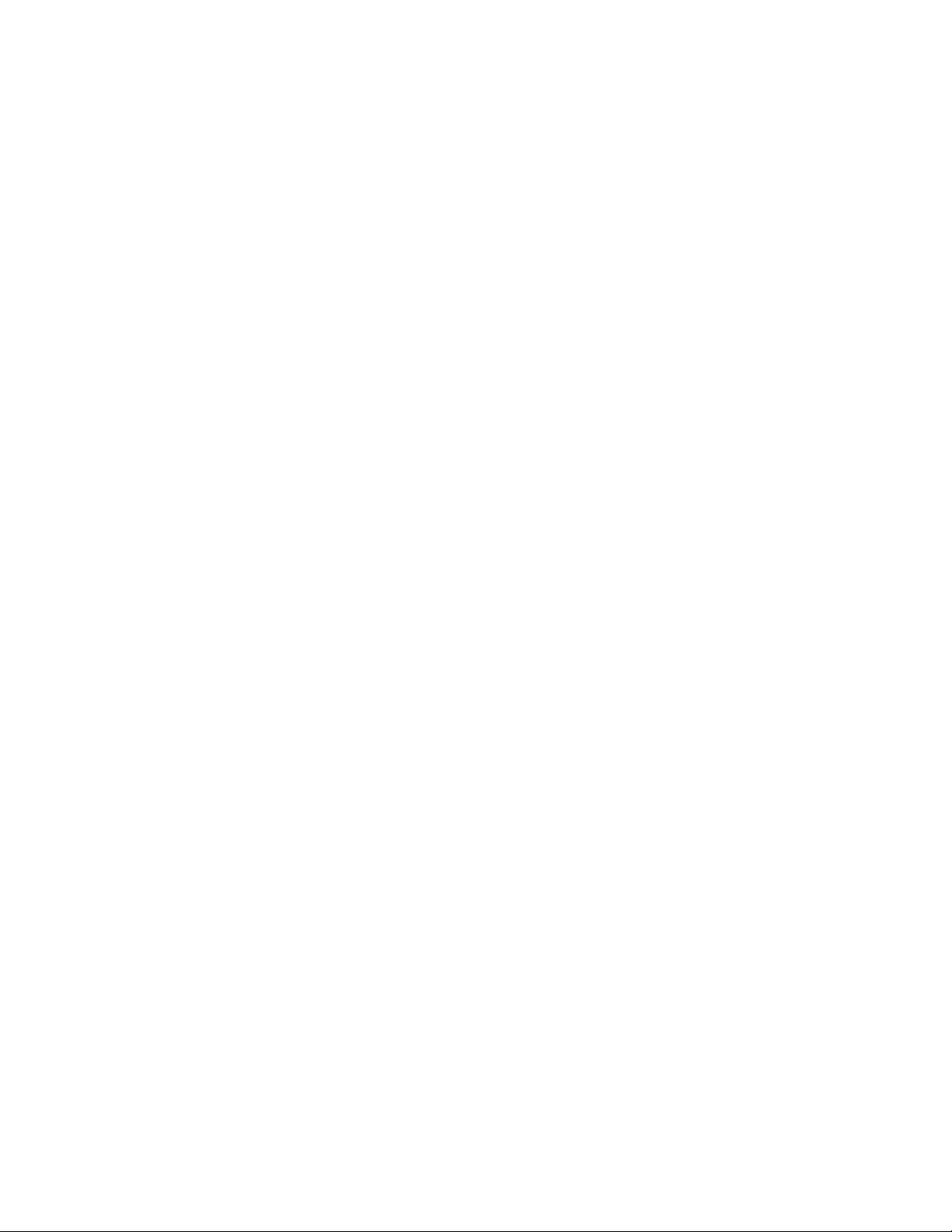
Installatiestappen voor Windows NT 4.0
De modemhardware moet al geïnstalleerd zijn.
Zet de computer opnieuw aan.
Steek de bijgeleverde cd in het cd-romstation en wacht tot de cd
vanzelf start.
Als de cd niet vanzelf start, klikt u met de rechtermuisknop
achtereenvolgens op
linkerdeelvenster op het pictogram van het cd-romstation waarin
de modem-cd zit. Dubbelklik in het rechterdeelvenster op
Setup.exe
of
.
Deze computer
Verkennen
en
. Klik in het
Setup
1.
Als het hoofdscherm verschijnt, klikt u op
installeren
modemtype dat u wilt installeren. Klik op
installeren
verschijnt, klikt u op
Voltooien
2.
Open
dubbelklik op
Modemeigenschappen
3.
Klik op
Windows NT vindt nu de modem en installeert de
stuurprogramma’s.
4.
De modem wordt als ‘Standaardmodem’ herkend. Klik op
Wijzigen
verschijnt. In de keuzelijst
van de fabrikant van de modem. Selecteer de naam. In de
keuzelijst
Selecteer de naam. Klik op OK.
5.
In het scherm
modem weergegeven. Vul het scherm
als het verschijnt. Klik op
6.
In het venster
geïnstalleerde modem. Klik vervolgens op
. In het volgende scherm selecteert u het
. Als het setupscherm voor de modeminstallatie
Volgende
.
Start | Instellingen | Configuratiescherm
Modems. Belangrijk:
Volgende
. Het dialoogvenster
Modellen
in het venster
gaat u naar de naam van de modem.
Nieuwe modem installeren
Modemeigenschappen
. Volg de prompts. Klik op
verschijnt, klikt u op
Nieuwe modem installeren
Nieuwe modem installeren
Fabrikanten
Volgende
Stuurprogramma’s
Stuurprogramma’s
Als het scherm
gaat u naar de naam
wordt nu de juiste
Locatiegegevens
.
selecteert u de net
Eigenschappen
en
Toevoegen
.
.
in
.
6 Modemhandleiding
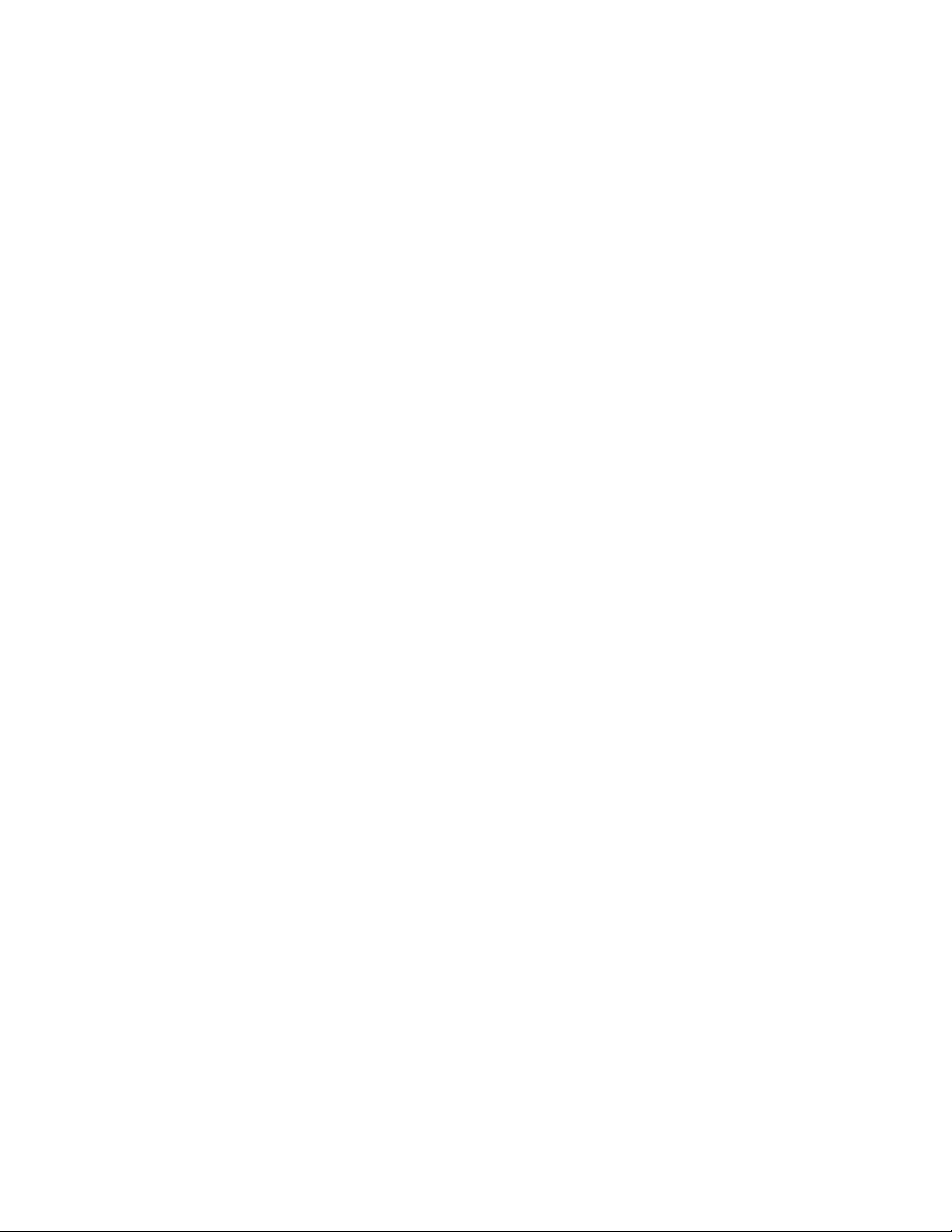
7.
Stel de
snelheid (bijvoorbeeld 115200). Dit is de
communicatiesnelheid tussen de computer en de faxmodem.
N.B.
snelheid
Maximumsnelheid
Kruis het selectievakje
niet aan. Klik op OK. Klik op
in op de hoogste beschikbare
Alleen verbinden bij deze
Sluiten
.
BELANGRIJK:
is het mogelijk dat u de configuratie van het toepassingsprogramma
moet wijzigen zodat het de nieuwe modem kan herkennen. Ga naar
pagina 20 voor instructies.
Communicatiesoftware installeren
Alle bijgeleverde communicatiesoftware wordt op de modem-cd
beschreven en kan eenvoudig worden geïnstalleerd (aanwijzen en
klikken). Raadpleeg zo nodig de online Help op de cd. Voer het
installatieprogramma op de modem-cd nu uit en ga vervolgens naar
V.92-standaard
Als er al een modem in uw computer is geïnstalleerd,
op pagina 12 van deze handleiding.
Inleiding 7
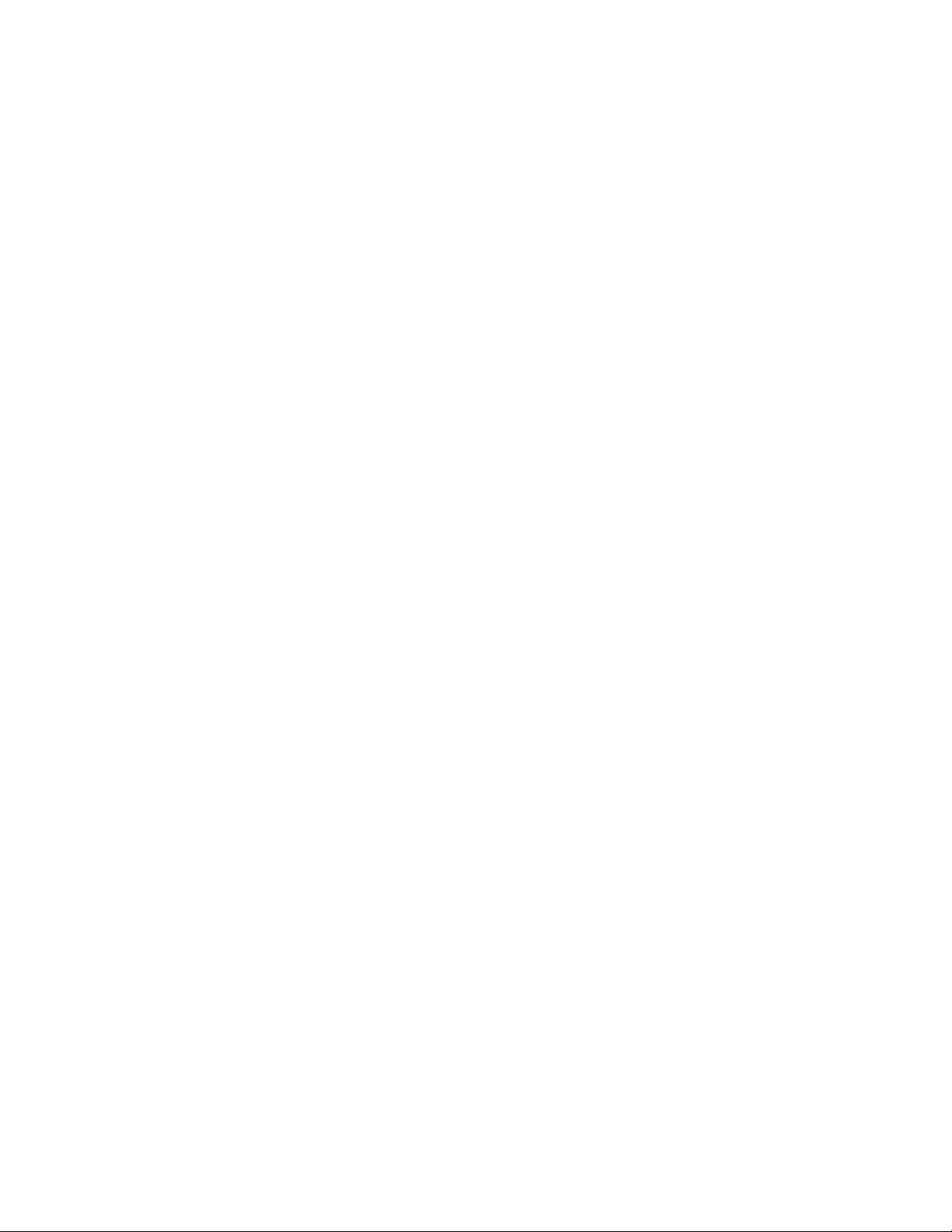
Installatiestappen voor Windows 3.1, 3.11
De computerhardware moet al geïnstalleerd zijn.
Zet de computer opnieuw aan.
1.
Vanuit
Configuratiescherm | Poorten
2.
Klik op
3.
Zet de baudrate op de hoogste beschikbare snelheid.
4.
Klik op OK.
Test nu de modem:
1.
Vanuit
2.
Klik op
is aangesloten en klik op OK.
3.
Typ “at” en druk op <Enter>. Er verschijnt een bevestiging op
het scherm.
BELANGRIJK:
is het mogelijk dat u de configuratie van het toepassingsprogramma
moet wijzigen zodat het de nieuwe modem kan herkennen. Ga naar
pagina 20 voor instructies.
Communicatiesoftware installeren
Alle bijgeleverde communicatiesoftware en software van online
services wordt op de modem-cd beschreven en kan eenvoudig
worden geïnstalleerd (aanwijzen en klikken). Raadpleeg zo nodig de
online Help op de cd. Voer het installatieprogramma op de modemcd nu uit en ga vervolgens naar
deze handleiding.
Programmabeheer
Instellingen
Programmabeheer
Terminal
Als er al een modem in uw computer is geïnstalleerd,
voor uw COM-poortnummer.
. Selecteer de COM-poort waarop de modem
selecteert u
.
selecteert u
V.92-standaard
Hoofdgroep |
Bureau-accessoires
op pagina 12 van
.
8 Modemhandleiding
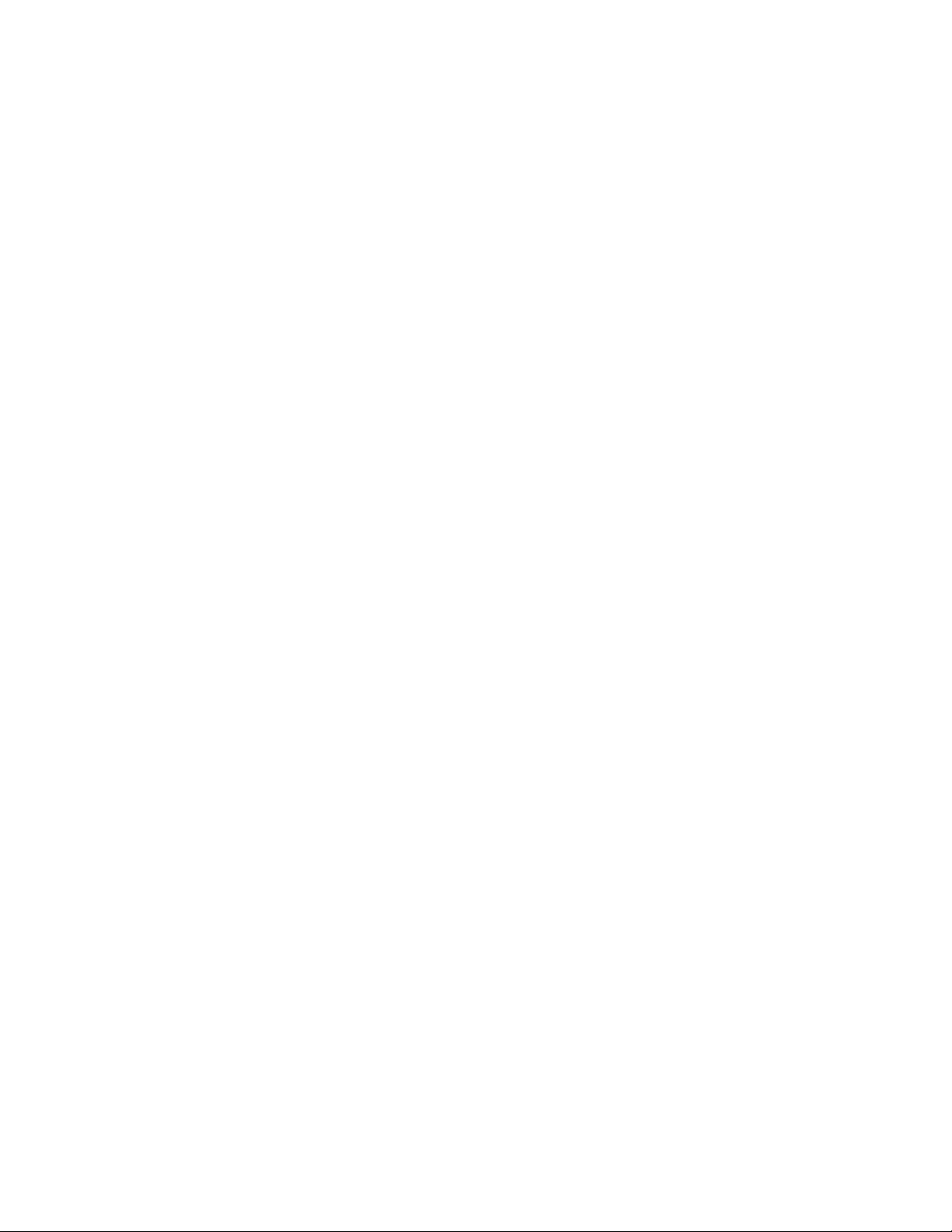
Installatiestappen voor Linux
De computerhardware moet al geïnstalleerd zijn.
Zet de computer opnieuw aan.
Controleer of de modem geconfigureerd is en werkt zoals het hoort
door een AT-commando te geven. Gebruik hiervoor een
datacommunicatieprogramma, zoals Minicom, dat bij de meeste
versies van Linux is inbegrepen, of gebruik een vergelijkbaar
alternatief programma. Om Minicom te gebruiken, moet u weten op
welke seriële poort de modem is aangesloten.
Raadpleeg de online LINUX-HOWTO-documentatie als u hulp nodig
heeft. Zie
informatie over het gebruik van uw faxmodem.
Communicatie met faxmodem
op pagina 16 voor extra
Ga naar
Inleiding 9
V.92-standaard
op pagina 12 van deze handleiding.

Faxmodem aansluiten
1.
Controleer of de computer uitstaat. Noteer voor eventueel
later gebruik het serienummer van de faxmodem op de
onderzijde van de behuizing. Afhankelijk van het model van
uw modem ziet de opstelling er ongeveer zo uit als op een van
de twee volgende afbeeldingen.
Stroom
Aan/uitschakelaar
2.
Sluit de seriële kabel tussen de faxmodem en de computer
Computer
Computer
Telefoonlijn
TelefoonlijnStroom
Telefoon
(optioneel)
Telefoon
(optioneel)
aan. Steek een van de kabeluiteinden in de passende
aansluiting aan de achterzijde van de modem en steek het
andere uiteinde in de seriële poort van de computer. Sommige
kabels hebben een extra stekker. Sluit deze stekker nergens
op aan. Draai de schroefjes aan beide uiteinden vast. Noteer
de COM-poort waarop u de modem aansluit.
3.
Sluit de telefoonkabel aan. Steek een van de kabeluiteinden in
het telefoonlijncontact aan de achterzijde van de faxmodem.
Steek het andere uiteinde vervolgens in het telefooncontact in
de muur, net als voor een gewone telefoon.
4.
Sluit eventueel uw telefoon aan. U kunt uw gewone telefoon
aan de achterzijde van de faxmodem aansluiten, in het contact
met de aanduiding
PHONE
. Als uw telefoonkabel niet van een
RJ-11-stekker voorzien is, heeft u wellicht een plaatselijke
10 Modemhandleiding

telefoonstekker voor uw kabel nodig of moet u een RJ-11telefoonkabel voor uw telefoon gebruiken. De faxmodem werkt
met of zonder een aangesloten telefoon.
5.
Sluit de netadapter aan. Steek het ene uiteinde van de
netadapter in het contact aan de achterzijde van de
faxmodem. Steek het andere uiteinde in een stopcontact.
Gebruik alleen de bij de modem geleverde netadapter. Andere
netadapters kunnen de faxmodem beschadigen.
6.
Zet de faxmodem aan. Afhankelijk van het model doet u dit
met een tuimelschakelaar aan de achterzijde of een drukknop
aan de voorzijde. De modem voert een korte zelftest uit. Na de
zelftest gaat het
maken dat de faxmodem klaar is voor gebruik.
Keer nu naar de installatiestappen terug om de installatie af te
ronden.
MR-
of
PWR
-lichtje branden om duidelijk te
N.B.
Windows 95/98/Me/2000/XP:
•
pagina 4.
Windows NT 4.0:
•
Windows 3.1., 3.11:
•
Linux:
•
Macintosh:
•
om uw computer en software te configureren en de installatie te
voltooien.
Andere computers en besturingssystemen:
•
computer- en softwaredocumentatie om uw computer en
software te configureren en de installatie te voltooien.
Terminals:
•
Faxmodem aansluiten 11
pagina 9.
pagina 6.
pagina 8.
raadpleeg de Macintosh- en softwaredocumentatie
bij de meeste terminals is de installatie voltooid.
ga naar
Installatie afronden
raadpleeg de
op

V.92-standaard
V.92 is een nieuwe standaard. Net zoals bij de oudere V.90standaard is de verbindingssnelheid afhankelijk van de telefoonlijn en
de internetaanbieder. Deze modem stelt bij het tot stand komen van
een verbinding met de internetaanbieder ook automatisch vast of
V.92, V.90 of een langzamere standaard moet worden gebruikt, wat
de compatibiliteit ten goede komt.
Snel aansluiten
•
Een V.92-modem onthoudt de lijncondities van het laatst gebelde
nummer en probeert aan de hand van die gegevens sneller een
verbinding tot stand te brengen.
Modem in de wacht
•
Als u dit wenst, kunt u gewone gesprekken ontvangen terwijl u
online bent. U zet dan uw internetsessie in de wacht terwijl u de
oproep beantwoordt. Dit werkt alleen maar als uw
internetaanbieder deze functie ondersteunt en als
‘wisselgesprek’ (u kunt worden gebeld terwijl u al aan het bellen
bent) onderdeel uitmaakt van uw telefoonabonnement en
compatibel met uw modem is.
Sneller uploaden
•
U kunt wellicht sneller uploaden: van 33600 bps tot maximaal
48000 bps. (De werkelijke snelheid varieert afhankelijk van de
lijncondities.)
V.44-datacompressie
•
Met de V.44-standaard surft u sneller op het web en brengt u
sneller gegevens over.
Volg deze stappen om zoveel mogelijk voordeel uit de V.92-modem
te halen.
1.
Vraag aan uw internetaanbieder welk telefoonnummer u voor
een V.92-verbinding moet gebruiken.
2.
Bezoek onze website voor informatie over eventuele V.92updates. Als een update beschikbaar is, volg dan de instructies
voor het bijwerken van uw modem.
12 Modemhandleiding

Firmware-upgrades
De software van uw modem (de ‘firmware’) kan eenvoudig worden
bijgewerkt. Dit is nuttig voor updates van de softwarecode en
functies. U hoeft alleen maar de nieuwe firmwarebestanden te
downloaden en vervolgens een door ons geleverd programma uit te
voeren. Omdat de V.92-technologie nieuw is, is het een goed idee
om de meest recente firmware te downloaden voordat u een V.92site belt. Upgrades zijn beschikbaar op onze website.
Wij raden u ook aan de modem bij ons te registreren zodat wij u via
e-mail kunnen laten weten wanneer nieuwe firmwareversies
beschikbaar zijn.
Firmware-upgrades 13

Indicatorlichtjes
De indicatorlichtjes bevinden zich aan de voorzijde van de
faxmodem. Een beschrijving vindt u in de volgende tabel.
Lichtje* Omschrijving
HS
AA
RI
CD
OH
TD
RD
SD
TR
CS
Brandt bij communicatie bij 48000 bps of
sneller.
Brandt als automatische beantwoording is
ingeschakeld. Knippert bij een inkomende
oproep.
Knippert bij een inkomende oproep.
Brandt wanneer er een DCD-signaal van
de modem naar de computer is.
Brandt wanneer de modem de telefoonlijn
gebruikt.
Knippert wanneer gegevens of
commando’s van de seriële poort van uw
computer of een ander apparaat naar de
modem worden verzonden.
Knippert wanneer gegevens worden
verzonden van de modem naar de
computer of een ander serieel apparaat.
Bij hoge snelheid lijkt het lichtje constant
te branden.
Knippert wanneer gegevens of
commando’s van de seriële poort van uw
computer of een ander apparaat naar de
modem worden verzonden.
Brandt wanneer de computer klaar is om
gegevens te verzenden of te ontvangen.
Geeft de status weer van het van de
terminal of de computer afkomstige DTRsignaal.
Brandt wanneer de faxmodem gegevens
van de computer kan ontvangen.
14 Modemhandleiding

MR
of
PWR
DC
EC
FAX
MSG
V.34
V.92
56K
HOLD
Brandt wanneer de modem ingeschakeld
is. Knippert wanneer de zelftest wordt
uitgevoerd.
Brandt bij gebruik van V.44-, V.42bis- of
MNP 5-datacompressie.
Brandt als gegevens worden verzonden
met gebruik van V.42- of MNP 4foutcorrectie.
Brandt als een faxverbinding tot stand is
gekomen met een andere faxmodem.
Brandt als er wachtende fax- of
ingesproken berichten zijn (wordt niet
door alle software ondersteund).
Brandt als de modem volgens de V.34standaard werkt.
Brandt als de modem volgens de V.92standaard werkt.
Brandt als de modem volgens de V.90- of
V.92-standaard werkt.
Het licht gaat aan als de telefoon gaat.
Het licht blijft aan als u de telefoon aanneemt; zodra u de telefoon niet opneemt,
gaat het licht uit.
Niet alle modellen zijn voorzien van alle lichtjes.
*
N.B.
Indicatorlichtjes 15

Communicatie met faxmodem
De fax- en communicatiesoftware die u met de faxmodem heeft
ontvangen, wordt automatisch geconfigureerd en stuurt alle nodige
commando’s naar de faxmodem.
Als u echter meer wilt weten over de samenwerking tussen de
software en de faxmodem in het algemeen of als u van plan bent de
nieuwe faxmodem met andere software te gebruiken, is het een
goed idee om dit gedeelte te lezen.
Toegang tot internet
U verkrijgt toegang tot internet en het World Wide Web via een
online service, zoals America Online (AOL) of CompuServe, of een
internetaanbieder. Het best start u met een internetaanbieder of
online service die u op uw modem-cd(’s) vindt.
Online services verstrekken installatiesoftware waarmee u een
nieuwe internetaccount vrijwel automatisch kunt activeren.
Internetaanbieders leveren meestal zelf de browsersoftware die
nodig is om toegang tot hun service te verkrijgen, of ze bevelen een
browser aan. U ontvangt ook extra instructies en software voor de
configuratie van uw account.
N.B.
U dient misschien de configuratie van uw
toepassingsprogramma te wijzigen zodat het de nieuwe modem kan
herkennen. Ga naar
daarbij hulp nodig heeft.
Problemen oplossen
op pagina 20 als u
Configuratie-opties voor communicatiesoftware
Als u problemen ondervindt bij de configuratie van uw
communicatiesoftware, vindt u misschien hulp in het volgende
gedeelte.
Bij de configuratie van sommige oudere toepassingen is het mogelijk
dat u bepaalde gegevens moet invoeren. De meeste toepassingen
16 Modemhandleiding

hebben standaardinstellingen die prima werken met deze modem en
niet veranderd hoeven te worden. U dient echter met het volgende
rekening te houden.
Als u wordt gevraagd om het type modem in een menu te kiezen en
deze faxmodem niet in de lijst voorkomt, selecteert u het type dat uw
modem het meest algemeen omschrijft, zoals
modem
In het telefoonboek moeten alle ingangen op de hoogst mogelijke
baudsnelheid worden ingesteld, als uw software en seriële poort
deze snelheid ondersteunen (ga niet hoger dan 115200 bps). Alle
communicatie tussen de computer en de faxmodem vindt plaats bij
deze hogere snelheid, los van de snelheid van modem tot modem.
Als uw software over een scherm beschikt met de naam ‘Terminal
Settings’ (terminalinstellingen), stelt u
(RTS/CTS)
(AAN) of
Stel
op
Als uw faxsoftware de mogelijkheid biedt faxstuurprogramma’s van
Class 1
Class 1
of het algemene type
(hardware-datatransportbesturing [RTS/CTS]) in op
YES
(JA).
auto baud detect
OFF
(UIT) of
(klasse 1) of
.
NO
(automatische detectie van baudsnelheid) in
(NEE).
Class 2
Class 1 Modem
Hardware Flow Control
(klasse 2) te selecteren, selecteer dan
V.92 modem, 56K
(klassse 1-modem).
ON
Sommige programma’s vragen u het volgende:
high?
(initialisatiestring sturen bij CD high?), wat u met
moet beantwoorden, anders is het mogelijk dat de modem niet de
juiste initialisatiestring ontvangt.
Send init if CD
YES
(JA)
Initialisatiestrings en AT-commando’s
Een initialisatiestring is een reeks
faxmodem wordt gestuurd wanneer u het softwareprogramma start.
De software bepaalt welke commando’s deel uitmaken van de
initialisatiestring op basis van het apparaat dat u tijdens de installatie
selecteert. De commando’s blijven van kracht tijdens de hele
Communicatie met faxmodem 17
AT
-commando’s die naar de

communicatiesessie, tenzij door de software andere commando’s
worden gestuurd die de eerdere commando’s overschrijven.
De software gebruikt andere AT-commandostrings voor alle
commando’s die naar de modem worden gestuurd. Dit merkt u niet
omdat de software dit op de achtergrond doet, zonder dat u dit hoeft
te weten.
Soms is het echter nodig om AT-commando’s handmatig aan de
initialisatiestrings toe te voegen. Een tabel met AT-commando’s vindt
u op internet op
vervolgens op
www.modems.com
AT Command Sets
. Klik op
.
Reference
en
Hier volgen twee van de nuttigste commando’s.
Als uw software een initialisatiestring voor deze modem suggereert,
doet u er goed aan die te gebruiken. Als uw software geen gegevens
van deze modem heeft en er geen initialisatiestring wordt
opgegeven, gebruikt u
AT &F
.
Als u gebruikmaakt van de service wisselgesprek (u kunt worden
gebeld terwijl u al aan het bellen bent), die tijdelijk kan worden
uitgeschakeld door een speciale code op de telefoon in te toetsen,
kunt u deze code, gevolgd door een komma, in de kiesstring of de
kiesprefix in uw software opnemen. Zie
Problemen oplossen
voor
meer tips.
Als uw softwareprogramma niet automatisch gebruik maakt van ATcommando’s, biedt het wellicht setupmenu’s voor het invoeren van
AT
-commando’s. In bepaalde gevallen is het echter noodzakelijk om
AT
-commando’s rechtstreeks naar de faxmodem sturen. U moet dit
doen vanuit de terminalmodus van een
datacommunicatieprogramma.
AT-commando’s invoeren vanuit de terminalmodus
Start uw datacommunicatieprogramma.
Ga naar de terminalmodus (ook wel commandomodus, ‘dumb’modus of lokale of directe modus genoemd). Zie de documentatie bij
uw software voor aanvullende instructies.
18 Modemhandleiding

Typ
AT
gevolgd door het gewenste commando en druk op
Enter
. U
ontvangt de resultaatcode OK.
Wanneer u klaar bent, kunt u terugkeren naar de normale
gebruikersinterface van het datacommunicatieprogramma.
Raadpleeg de documentatie bij het programma als u hulp nodig
heeft.
Om terug te keren naar de standaardinstellingen van de modem typt
u vanuit de terminalmodus
AT &F
en drukt u op
Enter
.
Communicatie met faxmodem 19

Problemen oplossen
Als de modem niet werkt, dient u dit gedeelte zorgvuldig te lezen
voordat u onze klantenservice belt. Raadpleeg ook de veel gestelde
vragen (FAQs, Frequently Asked Questions) op de modem-cd.
Belangrijk – als er al een modem in uw computer is
geïnstalleerd
U moet de configuratie van het softwareprogramma wijzigen zodat
het de nieuwe modem kan herkennen. Ga als volgt te werk.
Gebruikers van een inbelnetwerk
•
Op het bureaublad van de computer dubbelklikt u
achtereenvolgens op het pictogram
Inbelnetwerk
maken
volg de prompts.
Gebruikers van America Online
•
Binnen AOL klikt u op de knop
Expert Setup
knop
dubbelklik op de nieuwe V.92-modem die u heeft geïnstalleerd.
Klik achtereenvolgens op OK en
. Dubbelklik op het pictogram
, selecteer uw nieuwe V.92-modem in de keuzelijst en
. Selecteer de tab
Deze computer
Nieuwe verbinding
Setup
; klik vervolgens op de
Devices
Close
(sluiten).
en
(apparaten) en
Problemen met de Plug en Play-setup onder Windows 95/98 oplossen
In bepaalde omstandigheden is het mogelijk dat Plug en Play niet
alle installatieproblemen kan oplossen. Het Windows Help-systeem
beschikt over een uitstekend hulpmiddel om de diagnose van tal van
problemen nauwkeurig te stellen en ze op te lossen.
20 Modemhandleiding

1.
Dubbelklik op het pictogram
bureaublad.
2.
Kies de opdracht
Windows geeft het dialoogvenster
3.
Selecteer de tab
4.
Klik op
Windows 98 probleemoplossers
help-onderwerp voor hardwareconflict.
5.
Volg de instructies voor het vaststellen en oplossen van
hardwareconflicten.
Dit zou het probleem moeten verhelpen. Vergeet niet om uw COMpoortinstelling op te schrijven. Ga naar pagina 4 om de installatie te
voltooien.
Als u nog steeds problemen heeft, betekent dat wellicht dat uw
(oudere) computer niet volledig compatibel is met de functie Plug en
Play van de Windows-versie waaronder hij draait. U kunt proberen
om het probleem aan de hand van de onderstaande stappen op te
lossen.
Probleemoplossing
Help-onderwerpen
Inhoud
Deze computer
in het menu
Windows Help
.
. (Voor Windows 98 klikt u ook op
.) Klik vervolgens op het
op het
Help
weer.
.
COM-instellingen onder Windows 95/98 in het BIOS
output system)
Deze procedure is iets moeilijker dan de vorige, maar met behulp
van de documentatie bij uw computer kunt u de nog overblijvende
problemen vrijwel zeker oplossen.
1.
Sluit alle open programma’s. Sluit de computer af en start hem
opnieuw op: Klik op
computer volledig af. Zet de computer uit, wacht ongeveer 5
seconden en zet hem weer aan.
2.
Tijdens het opstartproces moet er op het scherm een toets of
toetscombinatie verschijnen die u kunt gebruiken om het
Setup
programma op en schakel COM2 uit. Raadpleeg de
documentatie bij uw computer als de procedure niet duidelijk
uit de schermprompts blijkt.
Problemen oplossen 21
wijzigen
Start
en vervolgens op
-programma op te roepen. Roep het BIOS Setup-
N.B.
Bij bepaalde computers
(basic input-
Afsluiten
. Sluit de
BIOS

worden de COM-poorten niet door de BIOS-instellingen
geregeld. Raadpleeg de documentatie bij uw computer om te
zien of u in dergelijk geval de jumpers of schakelaars van de
computer moet verzetten.
3.
Noteer en bewaar de nieuwe COM-poortinstelling en sluit
Setup
af.
4.
Het BIOS start de computer automatisch opnieuw op.
5.
6.
7.
8.
9.
10.
11.
12.
13.
14.
15.
16.
Configuratiescherm
Kies
het menu
Dubbelklik op het pictogram
Klik op de tab
Zoek naar
De lijst met apparaten onder
Selecteer
Verwijderen
dat aan COM2 is toegewezen wordt verwijderd.
Klik op
bevestigen
Dubbelklik op
Dubbelklik op het pictogram van uw model faxmodem.
Klik op de tab
Schakel het selectievakje
gebruiken
Blader door de basisconfiguratie-opties totdat u de optie met
Invoer-/uitvoerbereik 02F8 - 02FF
vindt. Dit is COM2. De lijst met conflicterende apparaten moet
Geen conflicten
technische ondersteuning.
Als er geen conflicten zijn, sluit u achtereenvolgens de
vensters
Configuratiescherm
en
Sluit de computer af, zet hem uit en start hem opnieuw op.
uit- en aanzetten kan belangrijk zijn.
opnieuw wordt opgestart, is het mogelijk dat het BIOS de
wijzigingen niet juist registreert.
Start
.
Apparaatbeheer
Poorten
Communicatiepoort
OK
als de waarschuwing
verschijnt.
uit.
Modemeigenschappen, Systeemeigenschappen
(COM & LPT) en klik op het plusteken (+).
in het venster
Modem
Bronnen
te zien geven. Als er conflicten zijn, belt u de
onder de opdracht
Systeem
Poorten
Apparaatbeheer
in het venster
.
Automatische instellingen
door voor elk op OK te klikken.
.
.
wordt weergegeven.
(COM2). Klik op de knop
Verwijderen van apparaat
Apparaatbeheer
Interruptaanvraag 03
en
Als alleen Windows
Instellingen
. Het apparaat
in
.
Het
22 Modemhandleiding

Als Windows uw andere seriële poort vindt, is het mogelijk dat het
die poort aan COM2 wil toewijzen, maar daar niet in slaagt omdat uw
faxmodem die systeembron al gebruikt.
Tips voor het oplossen van andere problemen
De installatie van de modem onder Windows lijkt goed te zijn
verlopen, maar Windows kan de modem later niet meer vinden
Als de systeemkaart van de computer van een ingebouwde modem
is voorzien, is het mogelijk dat Windows deze modem opnieuw
installeert wanneer u de computer weer opstart. Raadpleeg de
documentatie bij uw computer of bel de fabrikant van de computer
om te weten te komen hoe u een ingebouwde modem uitschakelt.
De software kan de modem niet vinden en de modem reageert
niet op AT-commando’s
Het meest voorkomende probleem met modems is dat de
communicatiesoftware niet voor dezelfde COM-poort als de modem
is geconfigureerd. Ga na van welke COM-poort de modem gebruik
maakt en zorg dat de COM-poortinstelling van uw software
overeenkomt met die van de modem.
Een ander probleem is dat de COM-poortbronnen worden gebruikt
door een ander apparaat. Zorg dat de COM-poortbronnen die door
de modem worden gebruikt, niet door een ander apparaat
(bijvoorbeeld een geluidskaart) worden gebruikt.
Typ AT aan het begin van de commandoregel in de terminalmodus.
De modem mag zich niet in de datamodus bevinden wanneer u het
commando intypt. Gebruik de escape-tekenreeks om naar de
terminalmodus over te schakelen. (De standaard-escape-tekenreeks
is: minstens één seconde wachten,
meer seconden wachten.)
Als u een commando heeft ingetypt, maar van de modem geen
resultaatcode
actief. Daardoor zijn echo en resultaatcode uitgeschakeld. Controleer
Problemen oplossen 23
OK
ontvangt, zijn de commando’s E0 en Q1 misschien
+++
intypen en nogmaals één of

dit met het commando &V. Typ
te activeren en druk op
Enter
AT E1 Q0
.
om echo en resultaatcode
U ondervindt communicatieproblemen met de modem
Controleer of de communicatiesoftware juist is ingesteld. Controleer
nogmaals de initialisatiestring en kiesstring zoals die in de
handleiding bij de software zijn opgegeven.
Geheugenresidente programma’s kunnen diverse problemen
veroorzaken. U kunt proberen om de computer zonder deze
programma’s op te starten. Programma’s die problemen kunnen
veroorzaken, zijn onder meer antivirus- en
schermbeveiligingsprogramma’s.
Het volume van de modemluidspreker is te hoog of te laag
Op de modemkaart is een kleine luidspreker ingebouwd waarmee u
de kiestoon en de aansluitingsbevestigingssignalen (handshaking)
kunt horen. Verwar deze luidspreker niet met de luidspreker die u
eventueel op de geluidskaart van de computer heeft aangesloten.
Als u via de software het volume van de modemluidspreker kunt
regelen, zorg dan dat de luidspreker hij is ingeschakeld en op het
gewenste volume is ingesteld.
Als de software niet over luidsprekerinstellingen beschikt, voegt u
aan de initialisatiestring een van de volgende AT-commando’s toe:
L1
L2
L3
M0
M1
Stel dat de software de initialisatiestring
laag volume wilt instellen, dan verandert u de string in
voor laag volume
voor normaal volume
voor maximaal volume
om de luidspreker volledig uit te zetten
om de luidspreker weer aan te zetten
AT &F
gebruikt en u een
AT &F L1
.
De modem draait het nummer niet automatisch als u een
kiescommando stuurt
24 Modemhandleiding

Zorg dat de modemluidspreker is ingeschakeld in de software zodat
u kunt horen of de modem het nummer draait. Controleer ook of de
telefoonkabel is aangesloten.
Zorg dat u een geldig telefoonnummer draait, met inbegrip van
eventueel vooraf te draaien cijfers.
Als u toonkiezen gebruikt op een telefoonlijn voor pulskiezen, kan het
zijn dat de lijn geen met toon gekozen oproepen kan verwerken.
Selecteer pulskiezen in uw software of gebruik het softwareprefix
ATDP
(voor pulskiezen).
Zorg dat de communicatiesoftware en de modem voor dezelfde
COM-poort zijn geconfigureerd.
Controleer of de modem na het vorige gesprek heeft opgehangen.
Selecteer
Ophangen
in uw software of typ
ATH
in de
terminalmodus.
De modem verbreekt de verbinding tijdens de communicatie
met een systeem op afstand
Het systeem op afstand heeft opgehangen. Breng de verbinding
opnieuw tot stand.
De telefoonlijn heeft het gesprek onderbroken. Als ‘wisselgesprek’ (u
kunt worden gebeld terwijl u al aan het bellen bent) onderdeel
uitmaakt van uw telefoonabonnement, dient u deze functie zo
mogelijk uit te schakelen voordat u de modem gebruikt.
Het is mogelijk dat u wisselgesprek niet kunt uitschakelen voor
inkomende gesprekken. Dit is afhankelijk van uw telefoonbedrijf. Als
uw modem vaak gegevensoproepen ontvangt en de communicatie
geregeld wordt onderbroken door een inkomende oproep, is het een
goed idee om wisselgesprek bij uw telefoonbedrijf op te zeggen of
om een tweede telefoonaansluiting zonder wisselgesprek te laten
installeren.
Iemand heeft een toestel opgenomen dat aangesloten is op de lijn
die door de modem wordt gebruikt. Als de modem een telefoonlijn
deelt met andere telefoons, informeert u de andere gebruikers
wanneer u een gegevensverbinding tot stand wilt brengen.
Problemen oplossen 25

De modem brengt geen verbinding tot stand
Als de modem het nummer verscheidene keren draait, maar nooit
een verbinding tot stand brengt, controleer dan of u het juiste
nummer heeft. Het is mogelijk dat de gebelde modem niet is
ingeschakeld.
De modem kan een verbinding tot stand brengen met sommige,
maar niet alle modems
Een gebelde modem neemt niet op wegens het lange
onderhandelingsproces dat modems gebruiken om de beste
gemeenschappelijke verbinding tussen beide te bepalen. Als dat het
geval is, moet u de onderhandeling misschien geheel of gedeeltelijk
uitschakelen. In de volgende tabel slaat ‘protocol’ op foutcorrectie en
datacompressie.
26 Modemhandleiding

Gewenste communicatiesnelheid Te typen commando
(gevolgd door Enter)
Modems onderhandelen over snelheid en protocol
(standaard)
Protocol forceren
Dualmode (V.90 of V.92) – 56000 bps
Alleen V.92 (V.90 uitschakelen) – 56000 bps
Alleen V.90 (V.92 uitschakelen) – 56000 bps
56K en automatische snelheid onder V.34
uitschakelen – 33600 bps
V.34 – 33600 bps
V.32bis – 14400 bps
V.32 – 9600 bps
2400 bps
1200 bps
N.B.
In sommige programma’s kunt u deze commando’s
toevoegen aan de reeks kiesprefixen of de initialisatiestring.
Als u een protocol forceert, probeert de modem geen andere
protocollen als er geen verbinding tot stand kan worden
gebracht onder het geforceerde protocol. Binnen het
geforceerde protocol zoekt de modem de snelste
verbindingssnelheid.
AT &F
AT \N3
AT+MS=V92,1
AT+MS=V92,0
AT+MS=V90,0
AT+MS=V34,1
AT+MS=V34,0
AT+MS=V32B,0
AT+MS=V32,0
AT+MS=V22B,0
AT+MS=V22,0
Andere configuraties kunnen ook handmatig worden ingesteld.
Gebruik de onderstaande AT-commandostrings om de gewenste
configuratie in te stellen. U kunt steeds terugkeren naar de
standaardconfiguratie voor de modem door
Enter
te drukken.
AT &F
in te typen en op
Denk eraan dat de modem de commando’s in de initialisatiestring
van de software dan niet ontvangt. Als u alle setupparameters in het
Problemen oplossen 27

niet-vluchtige geheugen heeft opgeslagen, kunt u dit probleem echter
omzeilen met het commando
AT
-terminalmodus als volgt in het niet-vluchtige geheugen opslaan.
ATZ
. Setupparameters kunt u vanuit de
Typ achtereenvolgens AT, de gewenste parameterinstellingen en
&W
. Druk op
Enter
drukt, worden de parameterinstellingen
Enter
. Als u bijvoorbeeld
AT &C1 &D2 &W
&C1
en
&D2
intypt en op
opgeslagen.
Gewenste configuratie
MNP 5/MNP 4
Alleen LAPM (V.42)
Alleen MNP 4
V.42bis-datacompressie
Alleen V.44-datacompressie
Automatische beantwoording
Te typen commando
(gevolgd door Enter)
AT \N5
AT \N4
AT \N5 %C0
AT+DCS=1,0
AT+DCS=0,1
AT S0=1
De modem brengt geen betrouwbare verbinding tot stand onder V.92
U kunt de internetverbindingsstring als volgt in W indows
95/98/Me/2000 wijzigen. Dubbelklik achtereenvolgens op
computer
bestaande internetverbinding en selecteer
Inbelnetwerk
en
. Klik met de rechtermuisknop op de
Eigenschappen
Algemeen | Configureren | Verbinding | Geavanceerd
Extra instellingen
regel
kunt u initialisatiestrings toevoegen. Typ
Deze
. Klik op
. Op de
een van de onderstaande strings in. Probeer deze commando’s een
voor een totdat u het commando vindt dat de hoogst mogelijke
verbindingssnelheid voor uw telefoonlijn biedt.
28 Modemhandleiding

Initialisatiestring Definitie
ATW2S7=150+MS=V90
OF AT&F+MS=V92
AT&FS7=150 &F Herstelt fabrieksinstellingen.
AT&F&C1&D2\N5\A2=1S7=100
S7 Stelt de tijd in dat wordt gewacht op
een draaggolfsignaal van de modem
op afstand (1 tot 255 seconden).
&C1
DCD (Data Carrier Detect) volgt als
een draaggolfsignaal van de modem
op afstand wordt waargenomen.
&D2 DTR (Data Terminal Ready) hangt
de modem op, stuurt de
resultaatcode OK en schakelt
automatische beantwoording uit als
er geen DTR-signaal wordt
waargenomen.
\N5 Alleen MNP-foutcorrectie
\A2 Maximale blokgrootte: 192 tekens
Problemen oplossen 29

Bijlage: De-installeren van modemdrivers
In deze bijlage vindt u instructies voor het de-installeren van uw
modemdrivers. Deze instructies moeten zowel voor uw nieuwe
faxmodem als voor oudere modems werken. Raadpleeg, wanneer
dat niet het geval is, de oorspronkelijke documentatie van uw
modemfabrikant voor instructies voor het verwijderen.
Wanneer uw computer een modem heeft, kunt u ervoor kiezen het te
houden of te verwijderen. Wij adviseren u het te verwijderen. Door
uw oude modem te verwijderen zorgt u ervoor dat uw computer
voldoende hulpbronnen zal hebben om uw nieuwe modem te starten
zonder problemen met andere apparaten.
Volg deze stappen voor het de-installeren van uw modemdrivers:
1.
Open het
or Remove Programs
open gaat het modem dat u wilt de-installeren en klik op
Remove
(Afhankelijk van uw besturingssysteem kunnen sommige
toetsen iets afwijkende labels hebben.)
2.
Volg de instructies op het scherm en klik op
3.
Windows 95/98/Me/2000/XP-gebruikers: Selecteer in een
van de volgende dialoogvensters (afhankelijk van uw
besturingssysteem):
Modems, Phone and Modem Options
Properties
Remove
0732-B 27187-13 ©2002
Control Panel
.
, het modem dat u wilt de-installeren en klik op
.
vanaf uw desktop en klik dan op
. Selecteer in het dialoogvenster dat
Finish
.
Modems
, of
Add
